الإعلانات
ماذا لو كان بإمكانك قيادة أي تطبيق بصوتك؟
إن تقنية التعرف على الصوت في الهواتف الذكية - مثل Siri و Google Assistant و Cortana - تجعل الحياة أسهل بالتأكيد. تستطيع اسأل عن الاتجاهاتوإجراء عمليات البحث وإرسال الرسائل النصية إلى أصدقائك باستخدام صوتك فقط.
ومع ذلك ، هل تعلم أنه من الممكن جعل أي تطبيق يستجيب للوحة المفاتيح يتعرف على الأوامر الصوتية؟
أدناه ، سوف نستكشف كيفية القيام بذلك سواء كان لديك هاتف ذكي iPhone أو Android. ثم ، استمر في القراءة لتتعلم بعض الطرق المفضلة لدي استخدام الأوامر الصوتية مع تطبيقات أخرى.
باستخدام مساعد Google على جهاز Android الخاص بك
تحتوي الهواتف الذكية التي تعمل بنظام Android بالفعل على مساعد مدمج يعمل بالصوت. انها يسمى مساعد Google. فتحه بالضغط لفترة طويلة على الصفحة الرئيسية زر على جهازك. ثم ابحث عن رمز الدرج في الجزء العلوي الأيمن واضغط عليه.
ال يكتشف يتيح لك القسم الغوص في إمكانات مساعد Google الكاملة من خلال البحث عن تطبيقات الطرف الثالث. ومع ذلك ، في الوقت الحالي ، سنركز على الوظائف المضمنة التي تقدمها.
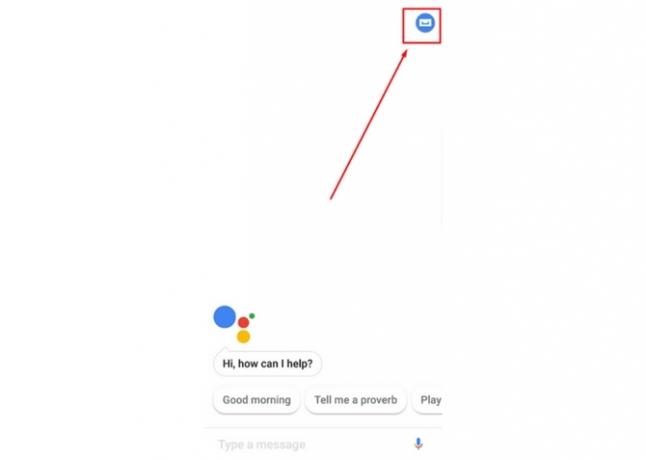
واحدة من تلك الميزات المضمنة هي موجز الأخبار My Day. يمكنك الوصول إليه من خلال النقر على رمز النقاط الثلاث في الجزء العلوي الأيمن من جزء مساعد Google. ثم اختر
الإعدادات ثم انتقل لأسفل إلى يومي تحت خدمات تسمية فرعية. تتيح لك هذه الميزة الحصول على معلومات مخصصة يوميًا.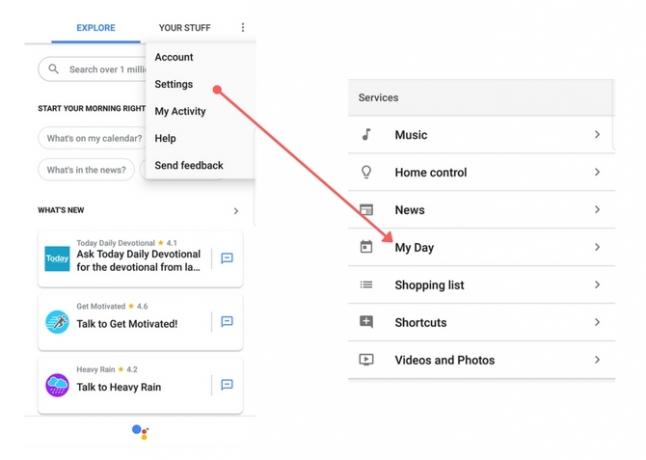
يمكنك تعديلها لسماع توقعات الطقس وتفاصيل حول تنقلاتك القادمة. ربما ترغب في سماع عناوين الأخبار. يمنحك My Day الثلاثة جميعًا. من الممكن أيضًا الاستماع إلى قائمة مختصرة بتذكيراتك واجتماعاتك.
ألا تشعر بالرضا لكتابة استعلامات البحث على هاتفك الذكي؟ لا داعى للقلق. يستجيب "مساعد Google" للأسئلة المصاغة بشكل طبيعي أيضًا. ابدأ بقول "مرحبًا ، Google". ثم اطرح سؤالك. على سبيل المثال ، يمكنك قول "Hey Google ، أي فريق فاز ببطولة Super Bowl LII؟" يستجيب "مساعد Google" بعد ذلك ويسحب النتائج على شاشة هاتفك.
مساعد جوجل لديه قائمة تسوق متكاملة جدا. لاستخدامه ، قل فقط "مرحبًا ، Google ، أضف (عنصر) إلى قائمة التسوق".
يعمل الأمر أيضًا على إضافة عناصر متعددة في وقت واحد. فقط افصلهم بكلمة "و". ثم ، الوصول إلى قائمة التسوق الخاصة بك عن طريق الذهاب إلى إعدادات مساعد Google قائمة طعام.
من هناك ، قم بالتمرير لأسفل إلى قائمة التسوق اختيار. عندما البنود المدرجة الخاصة بك تظهر على الشاشة، لكل منها علامات اختيار سهلة بجانبها. أو بدلاً من ذلك ، قُل "Hey Google ، ماذا يوجد في قائمة التسوق؟" لسماع النتائج.
هناك أيضا أزرق تسوق قائمتك زر أسفل الإدخالات. باستخدامه ، يمكنك البدء في التسوق للمنتجات عبر الإنترنت. ومع ذلك ، لا توجد أوامر صوتية لهذا المكون حتى الآن.
إن تقويم Google هو تطبيق مألوف لأي شخص يحب الحفاظ على أسلوب حياة منظم جيدًا. بفضل مساعد Google ، يمكنك الحصول على تفاصيل في جدول أعمال اليوم باستخدام صوتك.
فقط قل ، "ما الذي على أجندتي؟" يمكنك أيضًا أن تكون أكثر دقة وأن تسأل ، "متى موعد اجتماعي الأول يوم الثلاثاء؟" علاوة على ذلك ، يمكنك إضافة حدث جديد إلى الجدول الزمني الخاص بك عن طريق التحدث.
تمكين الأوامر الصوتية على أجهزة Android
مساعد Google ليس خيارك الوحيد للتحدث إلى هاتفك الذكي. يعمل الكلام إلى نص أيضًا حرر يديك مع تحويل الكلام إلى نص على Androidإليك كل ما تحتاج إلى معرفته حول كيفية استخدام تحويل النص إلى نص على Android لكتابة النص باستخدام صوتك. اقرأ أكثر على نظام Android الأساسي.
اعتمادًا على نوع هاتف Android لديك ، هناك عدة طرق يمكنك من خلالها إعداد أوامر صوتية على هاتفك.
على Android Nougat
للحصول على الطريقة الأولى (والأقدم) لإعداد الأوامر الصوتية ، انقر فوق الإعدادات أيقونة. ثم انتقل إلى شخصي الجزء. تحت هذا العنوان ، حدد لغة الإدخال. لاحظ ال خطاب القسم و مدخل الصوت الخيار تحته. انقر على تلك المنطقة واختر خدمات Google المحسنة من خدمات الإدخال الصوتي قائمة طعام. ما عليك سوى تحديد زر الاختيار المناسب.
إذا لم تختر المحسن الخيار ، لا تعمل ميزة الكلام إلى نص مع تطبيقات الطرف الثالث. ال الأساسي الإعداد يمنحك فقط إمكانات الكلام إلى النص مباشرة كيفية قفل / فتح هاتف أندرويد بصوتك باستخدام مساعد جوجليمكنك فتح قفل هاتفك أو قفله باستخدام مساعد Google! سيرشدك هذا الدليل خلال الإعداد. اقرأ أكثر مقدمة من مساعد Google. ومع ذلك ، انتبه إلى أن بعض المستخدمين أبلغوا عن أن النظام المحسّن لم يتعرف على كلماتهم بشكل صحيح. توقع نتائج متباينة بناءً على إصدار Android وجهازك.
قبل تفعيل الإعدادات ، سترى مربع حوار يطلب منك تأكيد تمكين تحويل الكلام إلى نص. أختر حسنا المضي قدما.
يتيح لك رمز الترس الموجود على يسار كل اختيار قائمة تعديل الإعدادات المتعلقة به. على سبيل المثال ، يمكنك ذلك اختر لغة الإخراج المفضلة لديك كيفية تغيير اللغات في جوجل كروملإتقان لغة أجنبية حقًا ، تحتاج إلى القيام بما يسميه الخبراء "الغمر". لماذا لا تحاول تغيير لغة جوجل كروم؟ اقرأ أكثر .
عندما تكون في تطبيق يعتمد على لوحة المفاتيح ، ابحث عنه زر الميكروفون. يختلف موقعه بناءً على التطبيق وإصدار نظام التشغيل الخاص بك.
ألا تراه كزر للوحة المفاتيح؟ انظر فوق المفاتيح في القسم الذي يعرض الكلمات المقترحة أثناء الكتابة. قد يكون رمز الميكروفون على يمين هذه الكلمات.
بمجرد النقر على الميكروفون ، ستتمكن من نطق النص إلى التطبيق.
على Android Oreo
بدلاً من ذلك ، إذا كان لديك هاتف Android أحدث ، فقد تكون إعداداتك مختلفة قليلاً.
لإعداد أوامر صوتية ، انتقل إلى الإعدادات، ثم إمكانية الوصول. انقر على النص إلى الكلام ضبط.
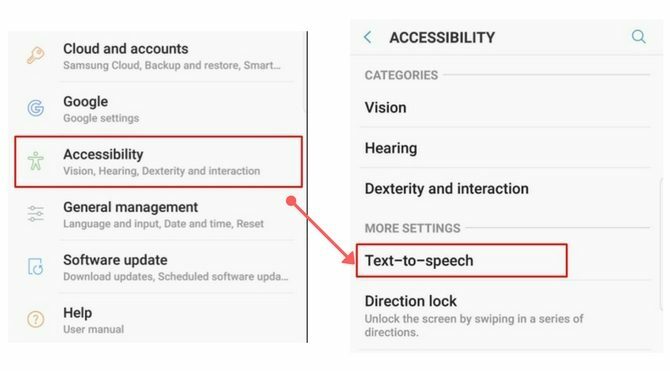
بعد ذلك ، قم بتمكين أو تحديد خيارات تحويل النص إلى كلام التي تريد أن يستخدمها هاتفك كافتراضي. يمكنك أيضًا ضبط معدل التعرف على الكلام والملعب هنا.
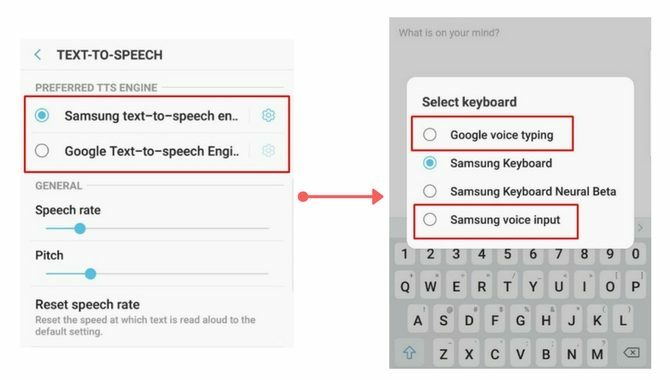
بعد ذلك ، عندما تكون في التطبيق الذي تريد استخدام الأوامر الصوتية معه ، انقر على حقل النص لجعل لوحة المفاتيح تنبثق. عند حدوث ذلك ، انقر فوق رمز لوحة المفاتيح الصغير الموجود على لوحة المفاتيح لتغيير إعداد الإدخال للنص الخاص بك. اختر برنامج تحويل النص إلى كلام الافتراضي الذي قمت بتمكينه مسبقًا.
بعد ذلك ، انطق النص إلى هاتفك وشاهد الكلمات التي تظهر على الشاشة.
تطبيق الأوامر الصوتية على Android
الآن أنت تعرف كيفية إعداد التعرف على الأوامر الصوتية على جهاز iOS أو Android. كما ترى من الخطوات المذكورة أعلاه ، فإن القيام بذلك على أي نظام تشغيل سريع نسبيًا.
ولكن لماذا تريد تمكين هذا الإعداد؟ فيما يلي ثلاث من الطرق المفضلة لاستخدام الأوامر الصوتية مع تطبيقات أخرى على هاتفي.
1. إملاء الملاحظات على Evernote
مثل العديد من الأشخاص ، يمكنك استخدام Evernote لجمع الملاحظات الرقمية المختلفة أفضل 15 طريقة لاستخدام EvernoteEvernote أكثر تنوعًا مما تعتقد. سنعرض لك أفضل 15 طريقة لاستخدام Evernote ، مثل إدارة المشاريع أو تدوين الرموز النقطية أو مشاركة القوائم. اقرأ أكثر . من قوائم البقالة إلى ملاحظات المحاضرات ، يلتقط هذا التطبيق متعدد الاستخدامات جميعًا. من الممكن أيضًا إضافة ملاحظات في Evernote عن طريق التحدث. فقط تأكد من إعداد إمكانية الأمر الصوتي أولاً.
عندما تكون في Evernote ، افتح الملاحظة التي تريد كتابتها. ثم ابحث عن زر الميكروفون على لوحة المفاتيح. ابدأ بالتحدث ، ثم شاهد كلماتك تظهر في حقل النص.
هل تحتاج إلى إضافة علامات ترقيم؟ يمكنك نطقها ككلمة في نهاية العبارة ، مثل "شراء تذاكر طيران وحجز فندق بحلول علامة تعجب يوم الجمعة. " ضع في اعتبارك أن ميزة علامات الترقيم لا تعمل دائمًا تماما. في بعض الأحيان ، تُدرج علامات الترقيم على أنها الكلمات التي تتحدثها. ومع ذلك ، يجب أن تتحسن كلما زاد استخدامك للقدرة.
اعتد على التحقق من إخراج النص للتحقق من صحته.
أحب أن أصنع قائمة البقالة الخاصة بي في Evernote ، لكنني أكره كتابة كل عنصر. لذلك ، أقول فقط كل عنصر أريد شراءه متبوعًا بكلمة "أدخل". وهذا يجعل كل عنصر يظهر في سطر جديد ، أجده مفيدًا عند تصفح المنتجات في المتجر.
تحميل: إيفرنوت iOS | ذكري المظهر (مجانا)
2. نص على Messenger
يعد Messenger أحد أشهر الطرق التي يستخدمها الناس للتواصل اليوم. سواء كانت جهات الاتصال الخاصة بك تعيش على بعد أميال قليلة أو في قارات أخرى ، فإن التطبيق يعمل عادة بسلاسة.
ومع ذلك ، قد ترغب في الانخراط في محادثة مفصلة للغاية. ربما يتعلق الأمر بالمسرحية التي شاهدتها في نهاية الأسبوع الماضي أو عرض عمل اقترحه رئيسك أمس.
على أي حال ، يوفر لك التعرف على الصوت من النقر لمدة دقائق متواصلة ، باستخدام لوحة مفاتيح صغيرة لمنح الأصدقاء السبق الصحفي.
يمكنك استخدام ميزة المراسلة الصوتية المدمجة في التطبيق ، أو الاستمرار في استخدام إمكانات التحدث إلى النص في هاتفك.
بعد فتح رسالة لصديق ، انقر في حقل النص. ثم ابحث عن رمز الميكروفون على لوحة المفاتيح أو بالقرب منها. انتبه ، لأنك قد ترى إشارات حول وقت التحدث ، تشير إلى ميكروفون نشط. انطق رسالتك إلى Messenger وأرسلها.
تحميل: رسول iOS | ذكري المظهر (مجانا)
3. إنشاء رسائل البريد الإلكتروني على الجوال بشكل أسرع
هل أنت مستخدم Gmail أم لديك تطبيق بريد إلكتروني آخر على هاتفك أو جهازك اللوحي؟ يمكنك الاعتماد على تحويل الكلام إلى نص لكتابة رسائل البريد الإلكتروني. يعمل هذا الخيار بشكل جيد إذا كنت بحاجة إلى الرد على بريد إلكتروني بسرعة ولكن فقط هاتفك معك.
سواء كنت تستخدم منتج Apple أو Android ، فابق على علم بمبادئ كتابة رسائل البريد الإلكتروني الاحترافية. من الأهمية بمكان القيام بذلك عند التواصل مع زميل.
لا تنظر إلى تقنية تحويل الكلام إلى نص كذريعة لنسيان التحية أو التوقيع. أيضا ، تأكد من تدقيق إضافي بعناية. وإلا ، فقد يتسبب التصحيح التلقائي في سوء فهم محرج.
أملي بريدك الإلكتروني على التطبيق ، ثم أعد قراءته للتوضيح قبل الإرسال. ستوفر وقتًا في الكتابة ويمكنك الاستمرار في يومك.
ما التطبيقات التي ستستخدم الأوامر الصوتية معها؟
هناك الآن العديد من أجهزة المساعد الشخصي للمنزل ، ولكن Alexa من Amazon هي من بين الأكثر شهرة. بسبب هذه الأدوات ، اعتدنا على استخدام الأوامر الصوتية في كثير من الأحيان. الآن بعد أن عرفت كيفية تمكين الأوامر الصوتية في أي تطبيق قائم على النوع ، يمكنك إنجاز المزيد في وقت أقل.
على الرغم من أن الأوامر الصوتية يمكن أن تكون مفيدة لأي مستخدم ، إلا أنها مفيدة بشكل خاص للمستخدمين ذوي الإعاقات. هل تستخدم الإدخال الصوتي للتغلب على مشكلات إمكانية الوصول السابقة؟ ثم قد تكون مهتمًا أيضًا بهذه تطبيقات إمكانية الوصول إلى Android 6 تطبيقات الوصول الأساسية من Android للمستخدمين ذوي الإعاقاتتسهل تطبيقات إمكانية الوصول الممتازة لنظام Android استخدام النظام الأساسي للجوّال للأشخاص ذوي الإعاقة. اقرأ أكثر .
حقوق الصورة: Syda_Productions /صور الإيداع
كايلا ماثيوز كاتبة أولى في MakeUseOf تغطي تقنية البث ، والبودكاست ، وتطبيقات الإنتاجية والمزيد.

